수행기록퀘스트3
1.IoT 클라우드 서비스에 대한 계정이 활성화된 상태(로그온)을 확인할 수 있는 캡쳐본을 제출하세요.
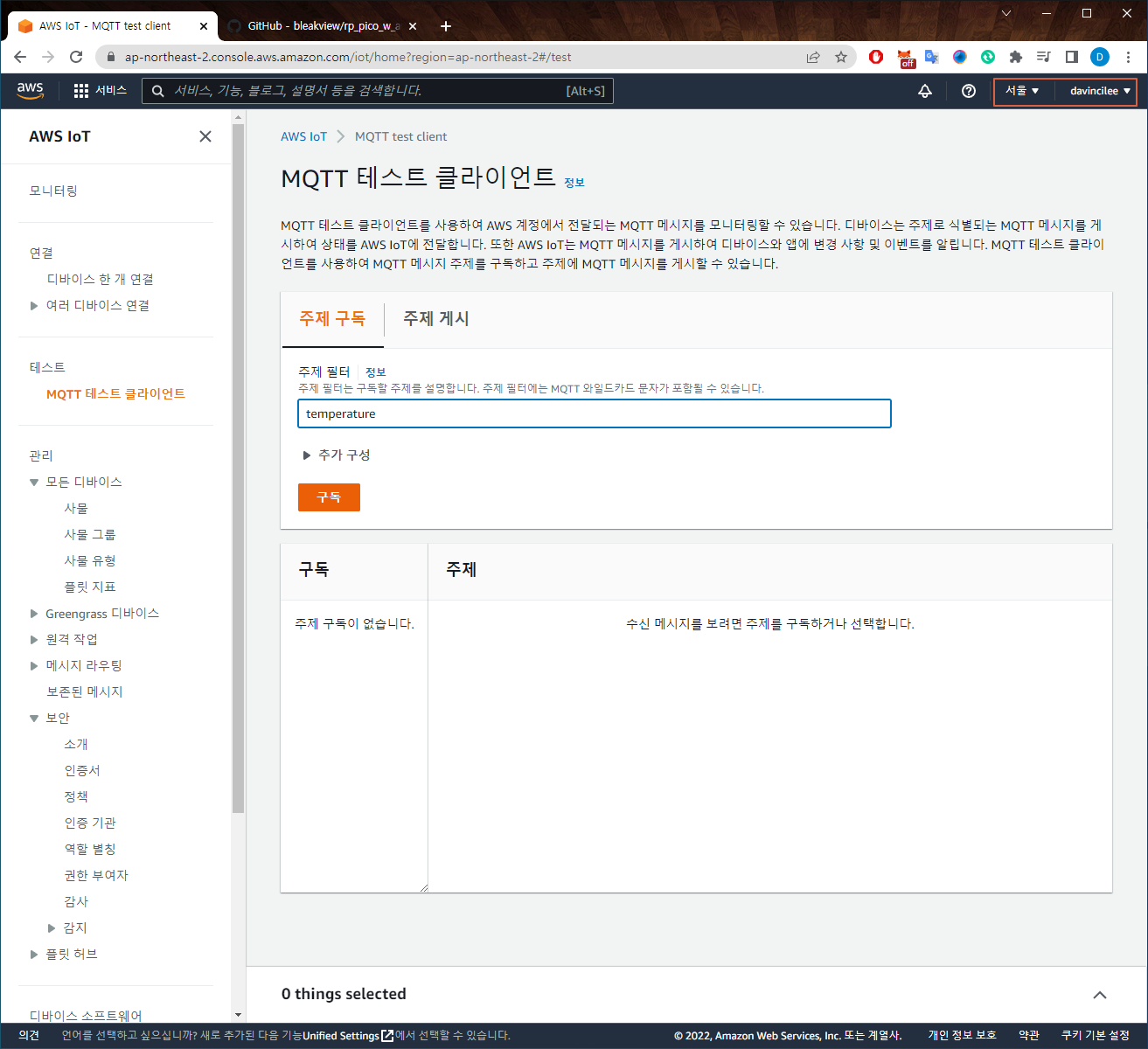
2. IoT 클라우드와 연결된 Pico W 사물의 이름 설정 등 IoT 연결 과정을 설명해 주세요.
참조 링크
먼저 AWS에 연결한 다음 메뉴에서 IoT 코어를 엽니다.

AWS IoT에서 정책 선택
정책 만들기 메뉴에서 이름 정책을 추가하고 새 문 추가로 정책을 추가한 다음 만들기를 클릭합니다.
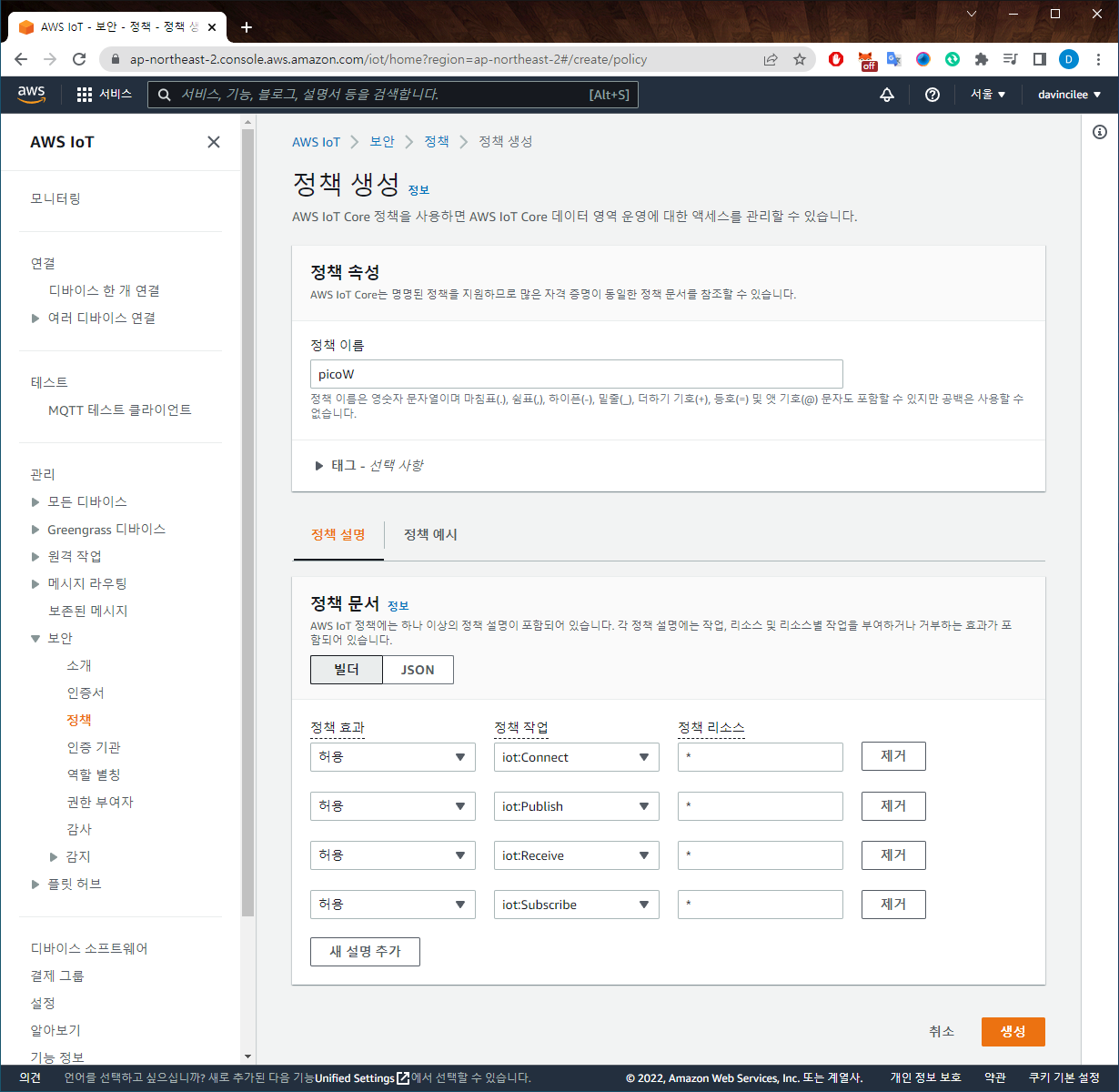
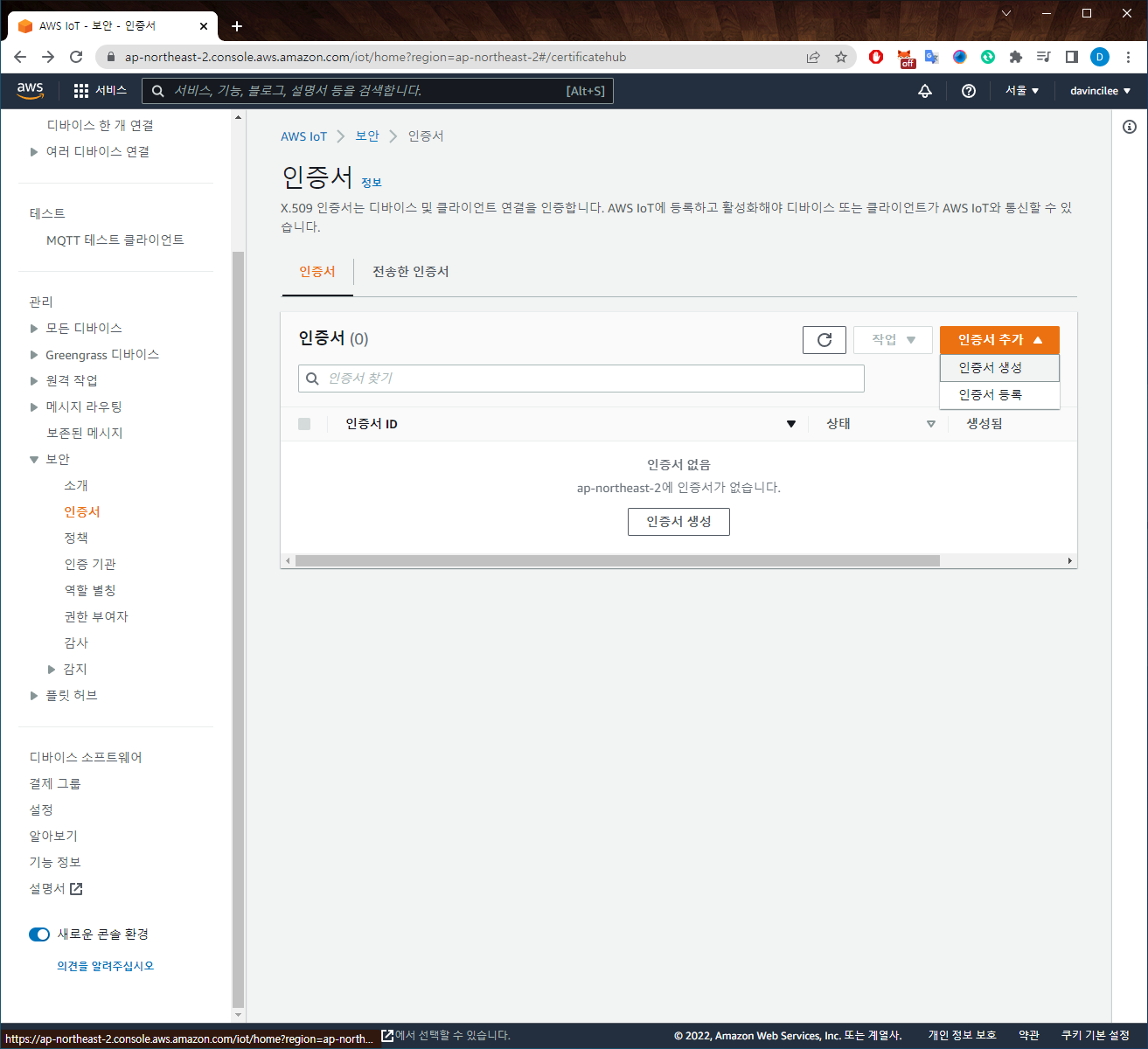
새 인증서 자동 생성 및 활성을 선택한 다음 생성을 클릭합니다.
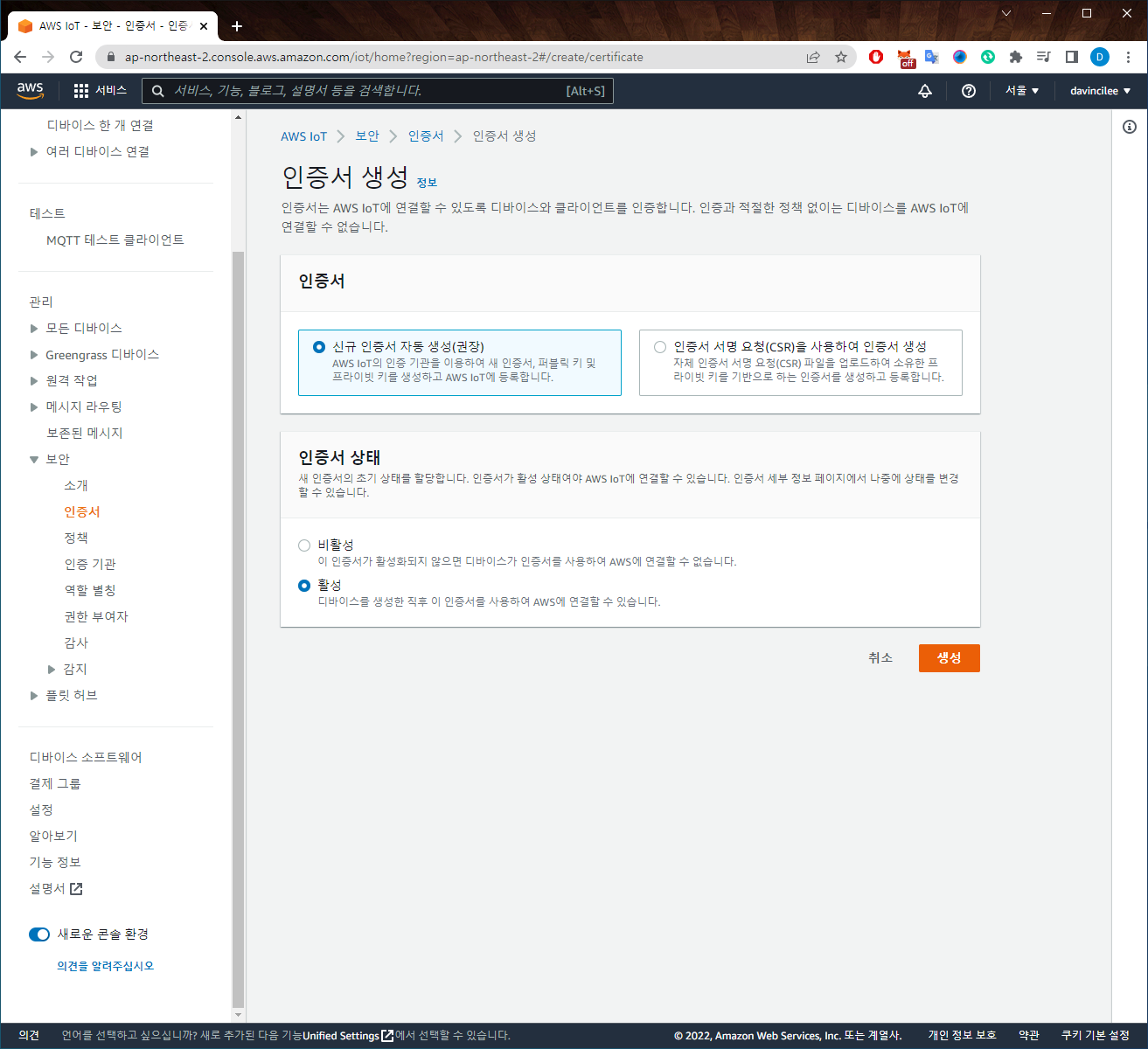
인증서를 다운로드하십시오. 나중에 필요할 수 있으므로 인증서 이름을 메모해 두십시오.
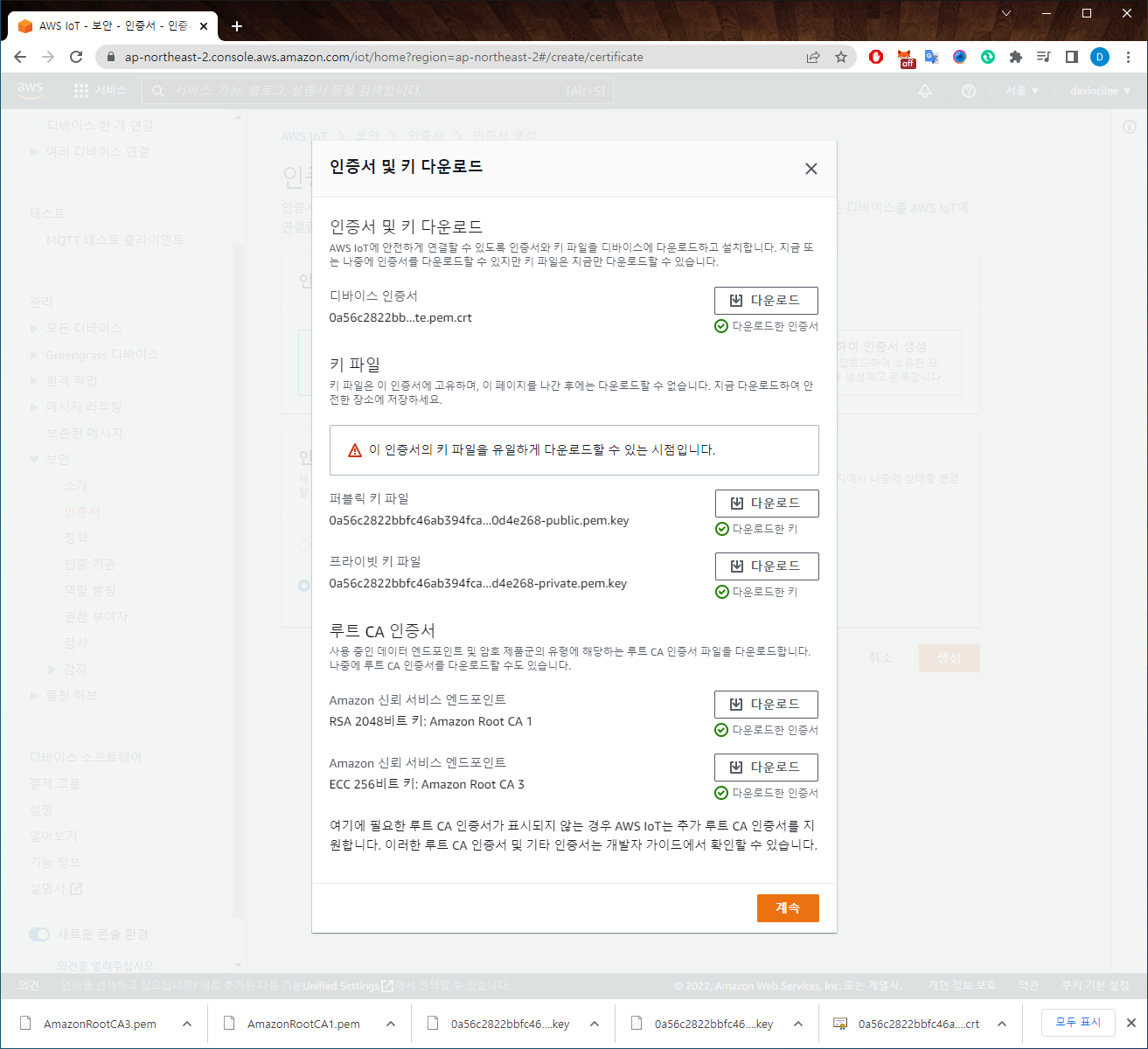
AWS IoT > 관리 > 사물 메뉴에서 사물 생성을 클릭합니다.
.png)
사물 생성 메뉴에서 단일 사물 생성을 선택하고 다음을 클릭합니다
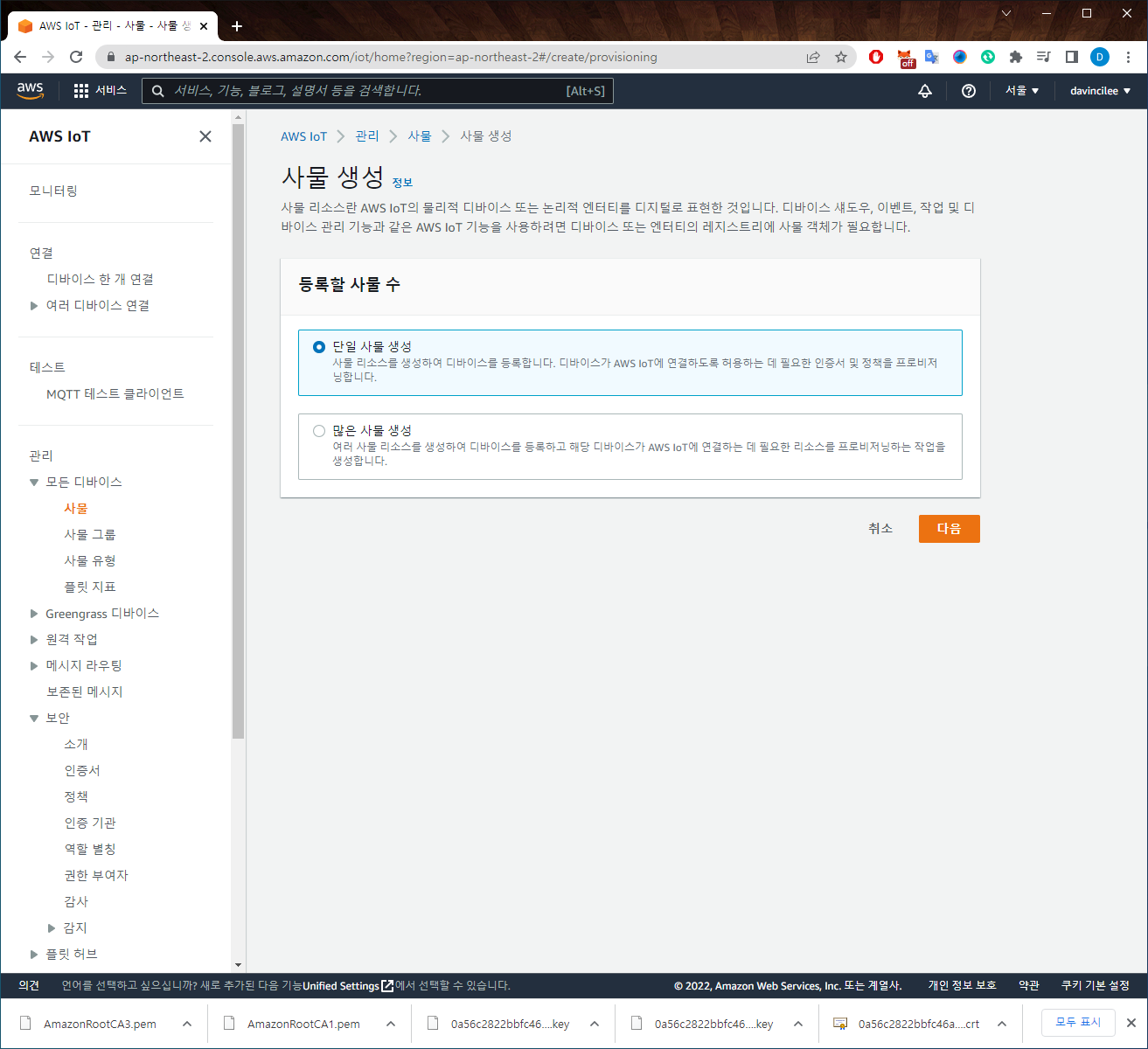
그림자 없음을 선택하고 사물에 이름을 지정하고 다음을 클릭합니다

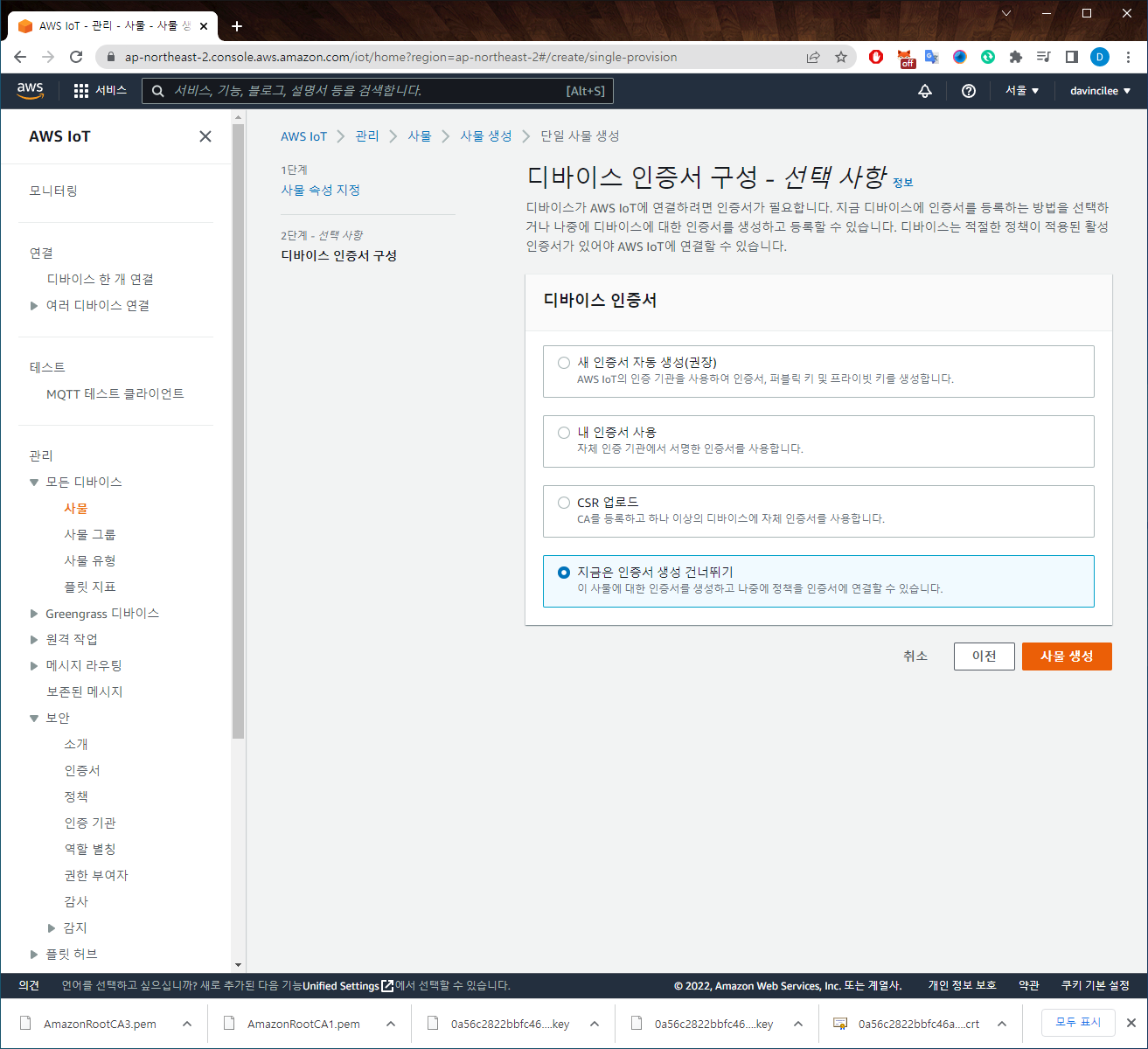
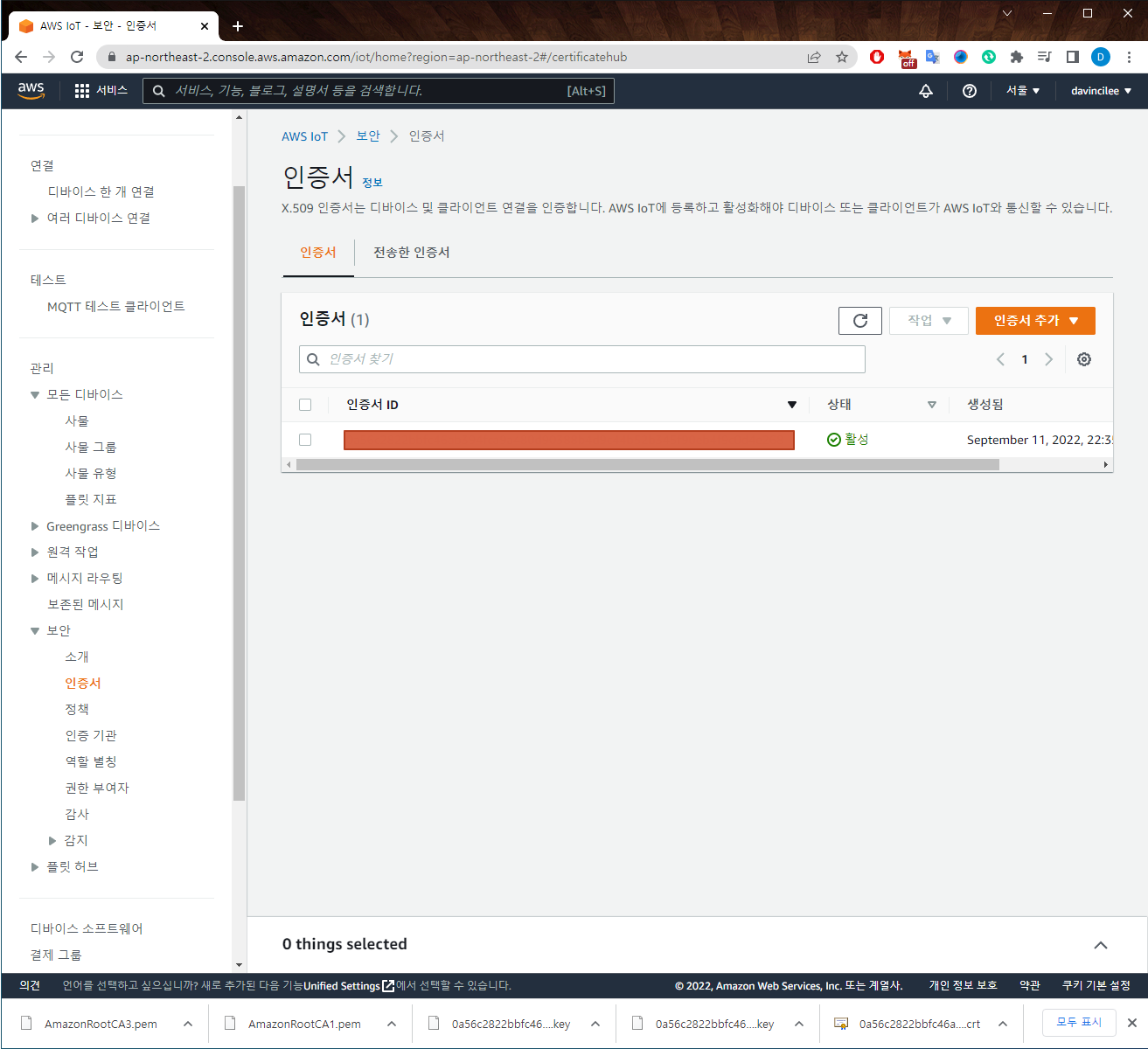
정책 연결을 클릭합니다.
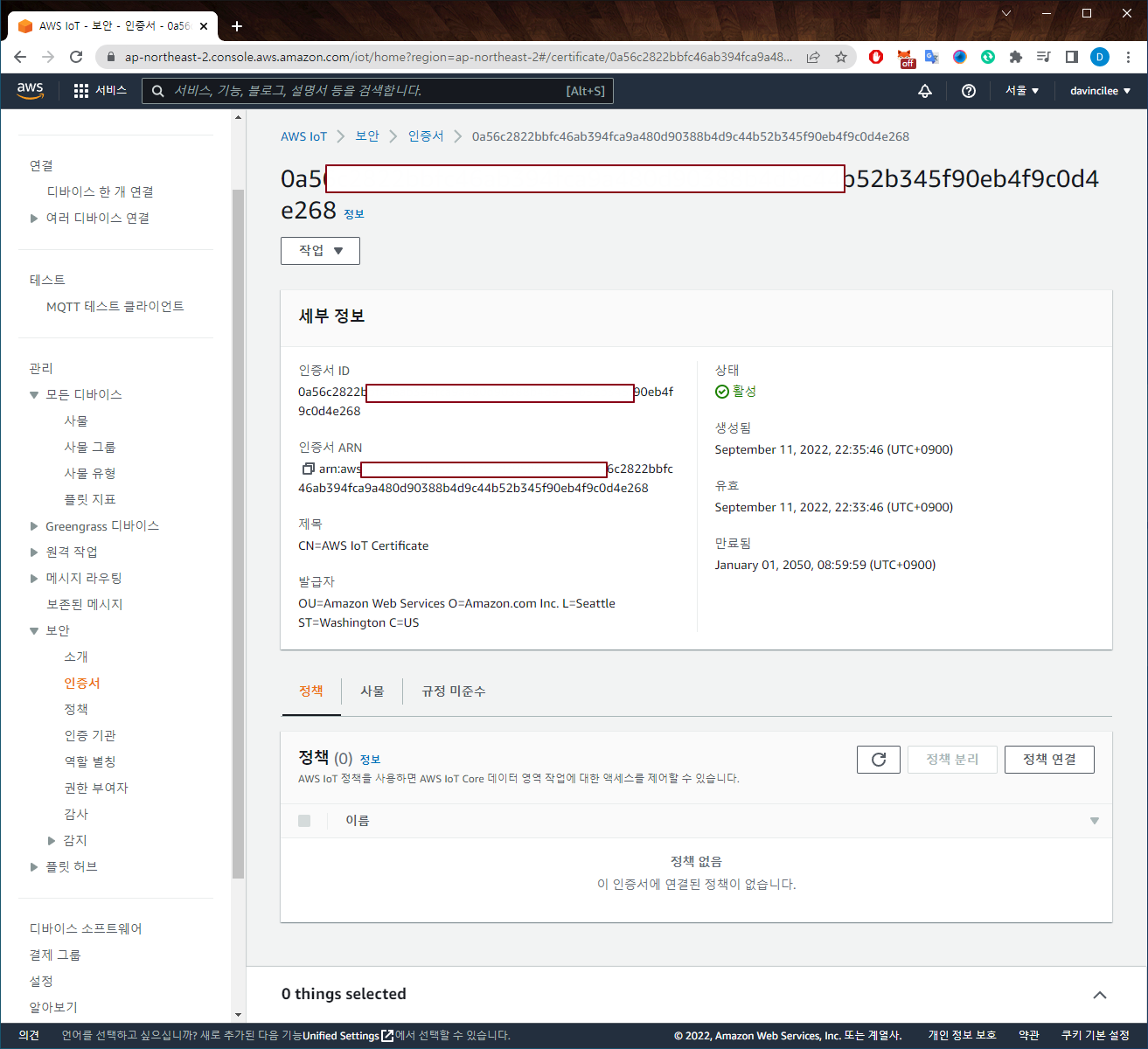
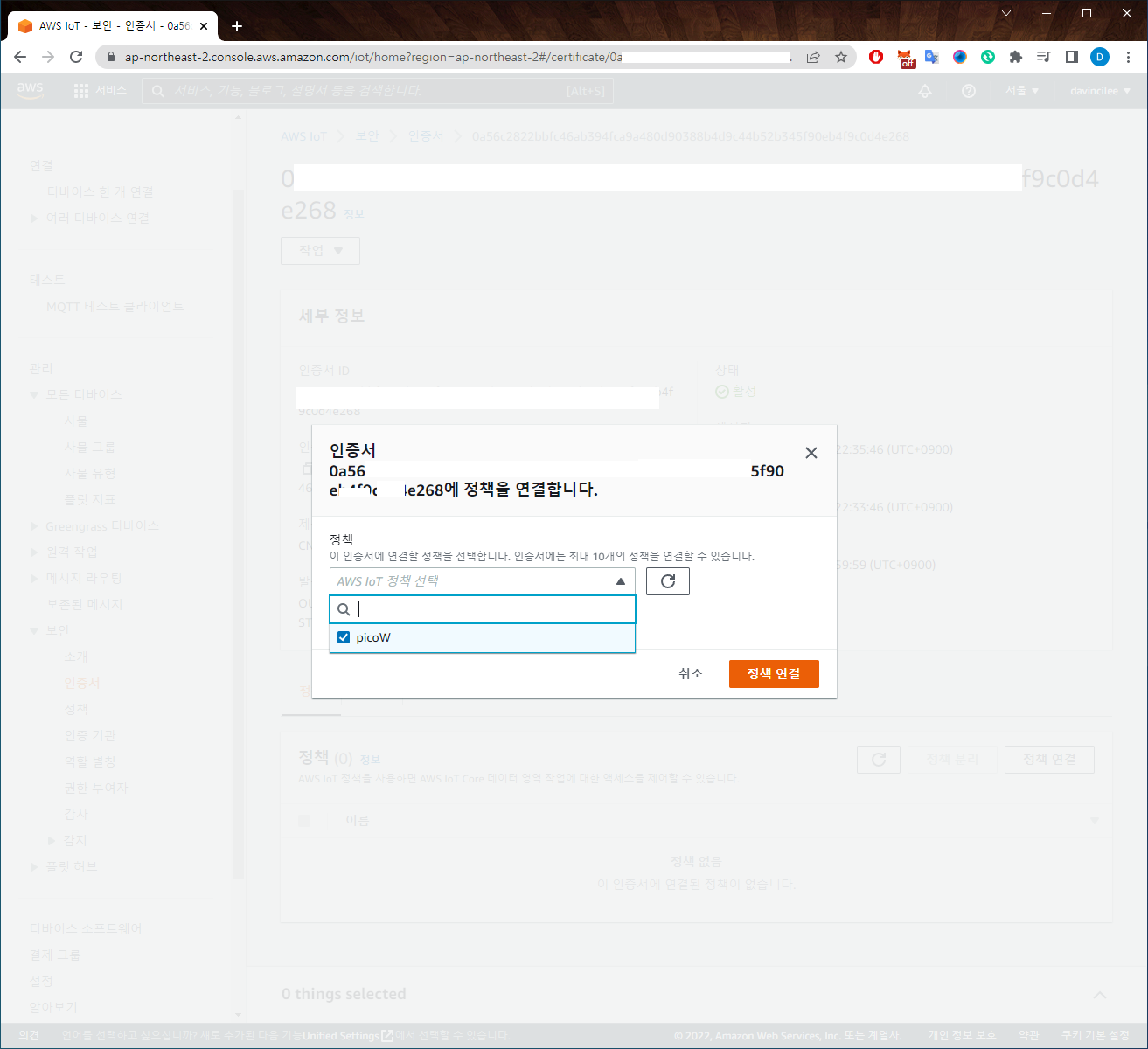
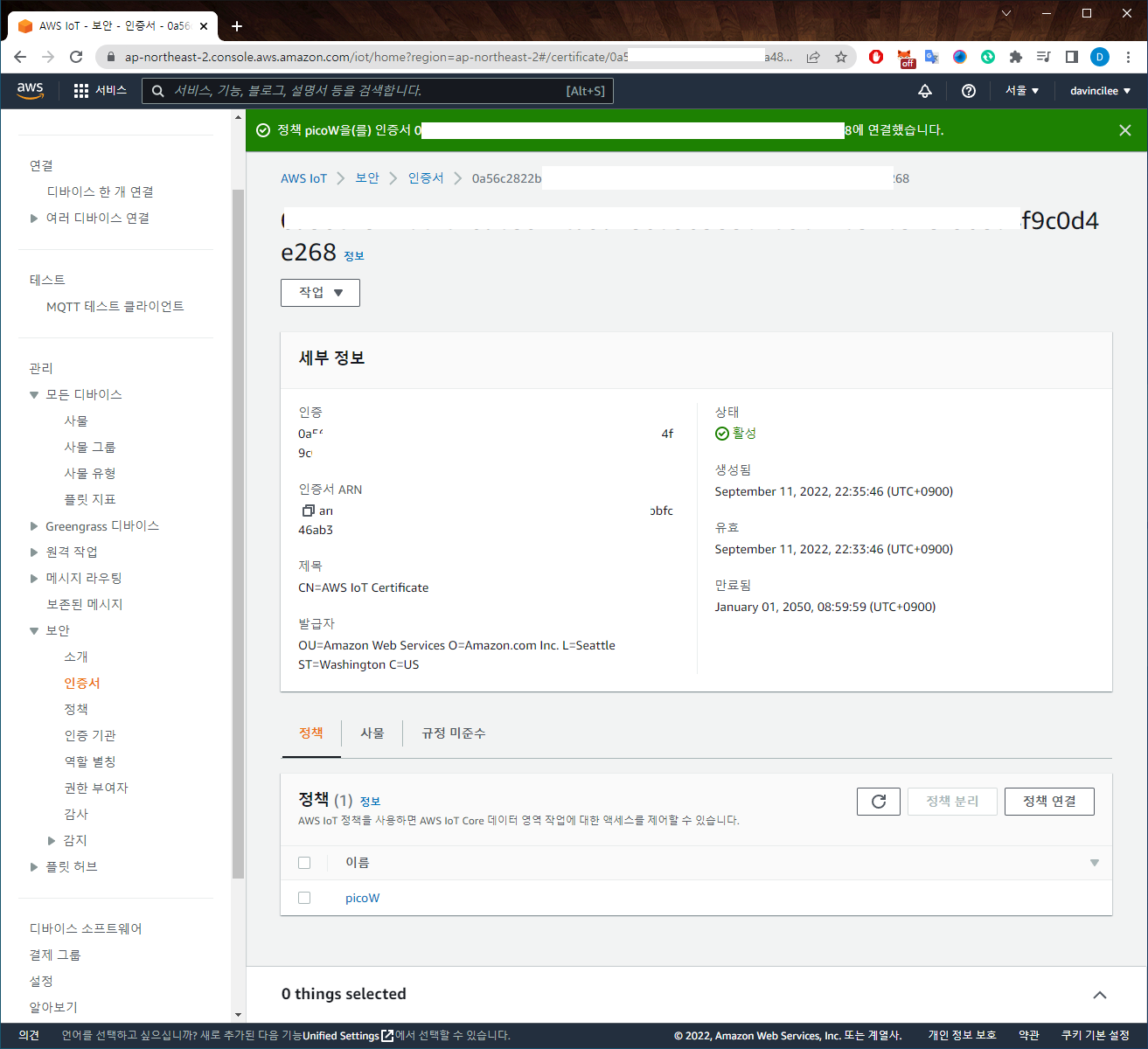
인증서 메뉴에서 사물을 선택하고 사물에 첨부를 클릭합니다

이전에 생성된 것을 선택하고 Attach to things를 클릭합니다
Pico W에 연결하고 좋아하는 IDE를 사용하여 micropython 코드를 업로드하십시오.
AWS 인증서 형식을 DER 형식으로 변환해야 합니다. 나는 openssl을 사용합니다. openssl 바이너리를 플랫폼에 다운로드하고 다운로드한 인증서에서 다음
명령을 실행하면 이름이 끝나는 방식으로 인증서를 구별할 수 있습니다.
openssl rsa -in private.pem.key -out private.der -outform DER
openssl x509 -in certificate.pem.crt -out certificate.der -outform DER
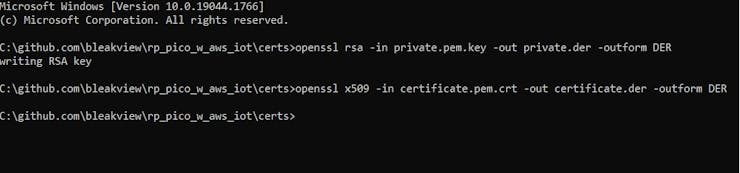
이 두 인증서를 certs 폴더에 업로드하십시오. 받은 주소로 AWS 엔드포인트 주소 변경
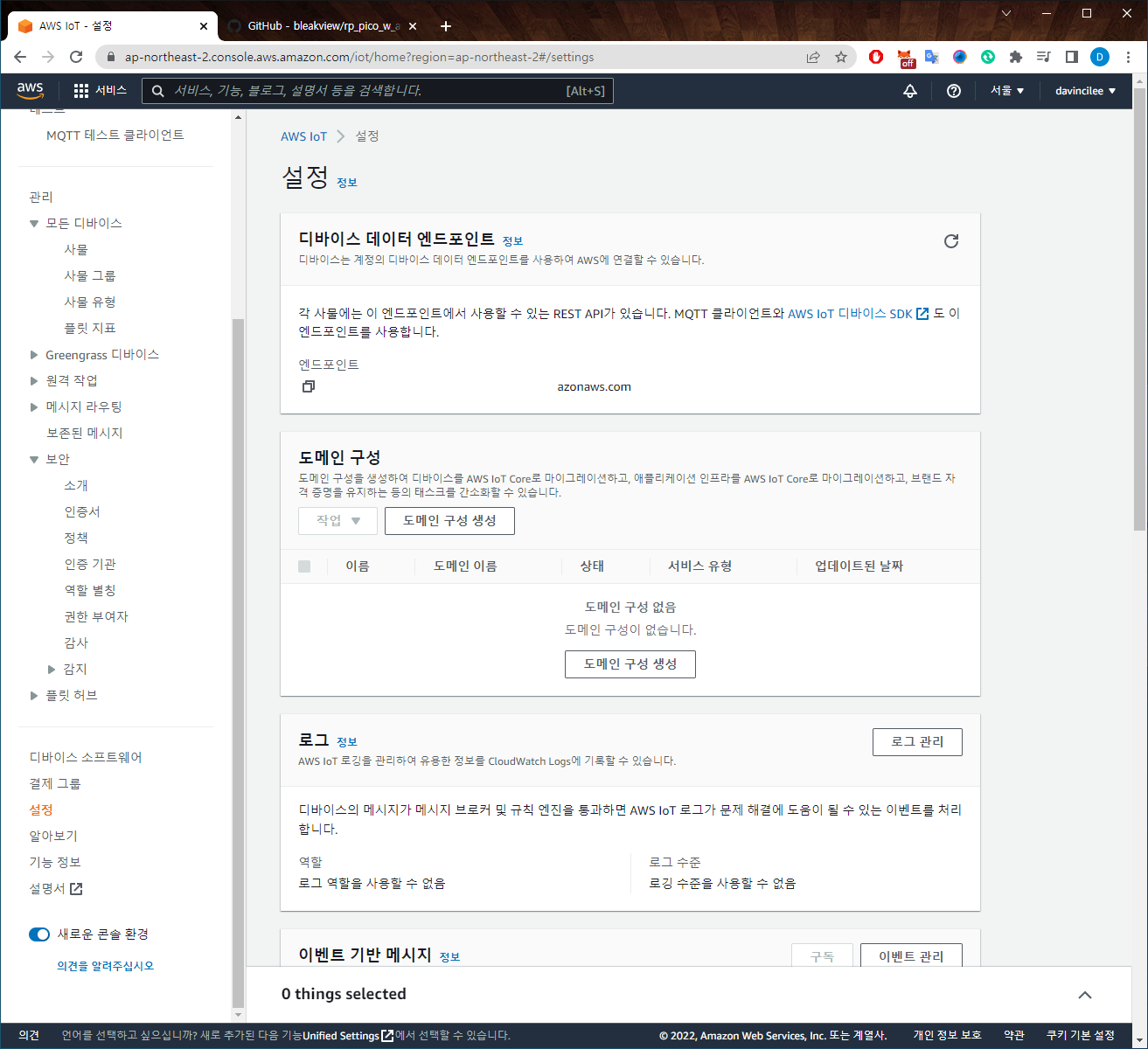
Wi-Fi 액세스 포인트 정보 및 채널 이름
프로그램을 실행하기 전에 MQTT 테스트 클라이언트를 열고 온도 주제를 구독하면 내부 Pico W 센서에 값이 전송됩니다
.png)
led에 게시하면 Pico W의 내부 led가 켜지고 게시하면 꺼집니다.
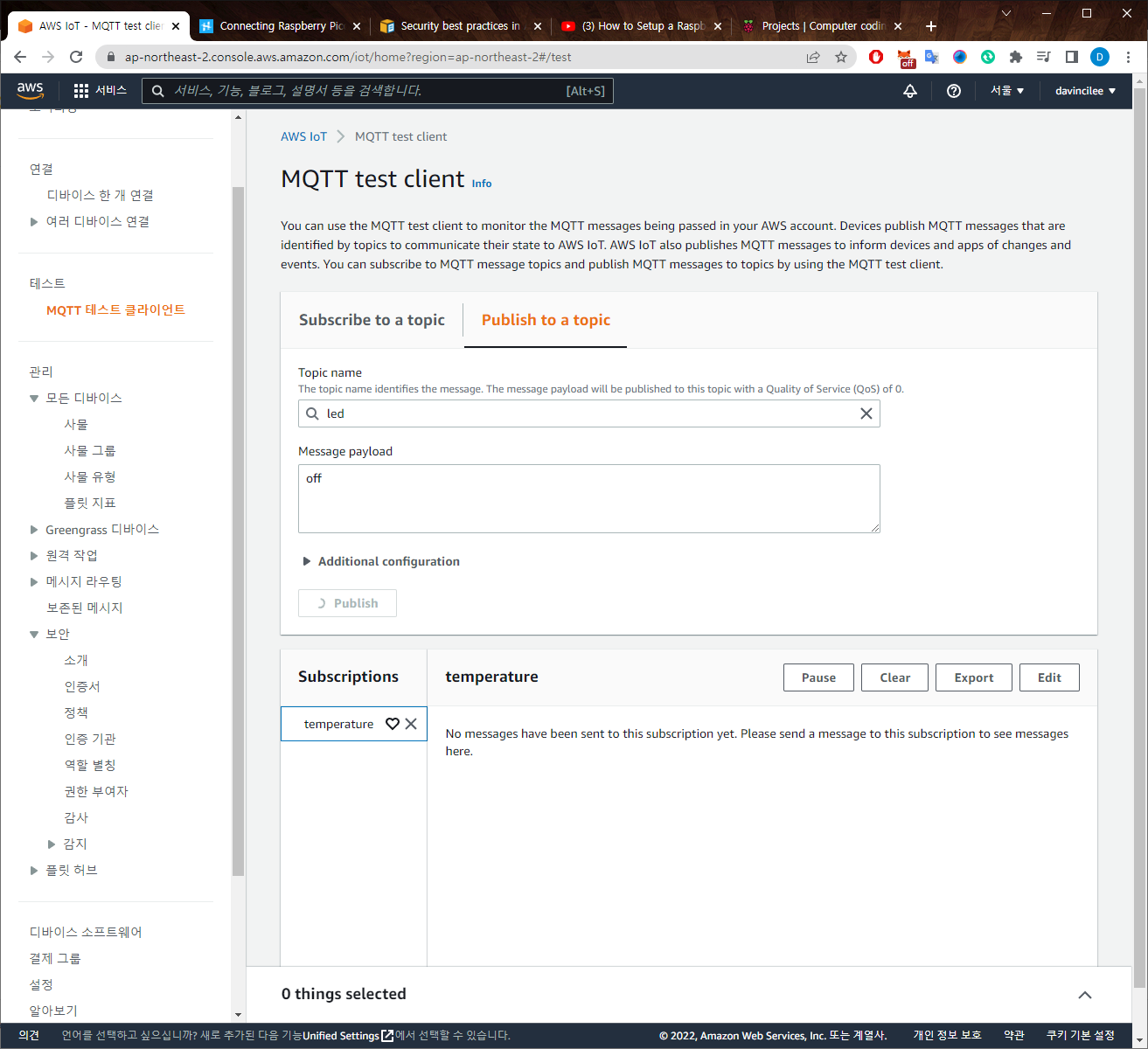

로그인 후
참가 상태를 확인할 수 있습니다.

